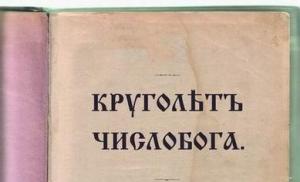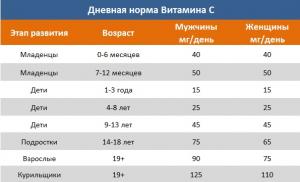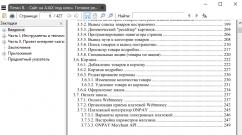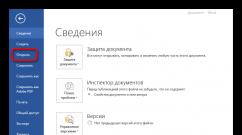Cari tahu volume sebenarnya dari Cina. Bagaimana cara mengatur volume nyata untuk flash drive atau kartu memori Cina? Kembalikan peta ke ukuran aslinya
Selamat siang. Saya akhirnya sampai di peradaban dan saya bisa menyenangkan Anda lagi dengan artikel yang menarik dan, saya harap, bermanfaat.
Satu flash drive dari China jatuh ke pena saya dan itu dijual dengan harga yang agak sederhana, seperti 64 GB. Tetapi mereka yang membelinya meragukan kinerjanya, karena beberapa file yang direkam berhenti dibuka. Tentu saja, dia tidak menyadari bahwa saudara-saudara kita di komunisme telah lama belajar untuk mem-flash pengontrol sehingga menunjukkan volume yang lebih besar daripada yang sebenarnya dan merekam file seolah-olah secara siklus. Sistemnya sangat rumit dan saya tidak sepenuhnya tahu bagaimana semua ini diterapkan. Saya ingat di awal, ketika saya pertama kali mendengar tentang trik Cina semacam itu, beberapa tokoh di Habré berteriak bahwa pengontrol seperti itu akan jauh lebih mahal daripada flash drive. Tapi hari ini ditemukan di setiap flash drive kedua yang dipesan dari China. Tapi mari kita beralih ke yang paling enak dan hari ini artikel akan dibagi menjadi dua bagian. Yang pertama adalah tentang cara mengenali yang palsu (yang akan memungkinkan untuk membuka perselisihan tentang Ali dan mendapatkan uang Anda kembali), yang kedua adalah bagaimana membawa USB flash drive ke kondisi kerja dengan volume aslinya.
Kami mengenali yang palsu dan menentukan volume sebenarnya dari flash drive
- Untuk melakukan ini, kita memerlukan utilitas kecil bernama h2testw, unduh dari Yandex.Disk dan buka paket arsip. Jalankan h2testw.exe dan beralih ke bahasa Inggris untuk kenyamanan (saya tidak tahu bahasa Jerman). Kami menekan tombol "Pilih target".
- Kami memilih USB flash drive kami yang bermasalah. Lihat, jangan salah, jika tidak, Anda akan kehilangan semua data di flash drive.
- Klik tombol "Tulis + Verifikasi".
- Proses pengisian flashcard akan dimulai, kemudian program akan mengecek berapa banyak yang terekam dan berapa sebenarnya yang ada di media penyimpanan. Saya membutuhkan waktu lebih dari dua jam pada USB flash drive dengan volume sebenarnya 8 GB (sekitar satu jam untuk menulis dan satu jam untuk membaca).
- Sekarang mari kita mulai menata kartu flash agar dapat digunakan tanpa risiko kehilangan data (sebanyak mungkin dengan kartu Cina palsu :) dan untuk ini kita memerlukan satu nilai, yaitu dalam laporan. Jadi sebelum menutup jendela, salin atau timpa jumlah sektor untuk volume kerja.
Memperbaiki tampilan volume untuk kartu flash palsu
Saya harus memperingatkan Anda bahwa karena kami bekerja dengan kartu flash palsu, mereka dapat rusak kapan saja dan Anda menggunakan metode ini dengan risiko dan risiko Anda sendiri. Jika pemalsuan Anda menolak setelah prosedur ini, maka terima kasih kepada orang Cina, bukan saya :)
Jadi, unduh utilitas kedua dari tautan. Dan kami meluncurkannya. Ini adalah program Cina dan jangan kaget dengan kurangnya teks pada tombol, yang utama adalah mengklik yang benar, dan untuk ini situs ini ada. Omong-omong, saya punya masalah dengan pekerjaan sampai saya memulainya sebagai administrator. Program bersumpah seolah-olah flash drive sedang digunakan oleh sesuatu. Oleh karena itu, saat startup, tutup semua jendela yang dapat menggunakan USB flash drive. Dan jika tidak membantu, gunakan run as administrator.
- Diluncurkan, di bagian atas, pilih flash drive yang diinginkan. Saya tidak menyarankan Anda untuk salah, periksa kembali. Saya tidak akan terkejut jika orang Cina meningkatkan volume dengan program yang sama.
- Kami mengatur ulang titik ke titik bawah, ini adalah mode pemformatan tingkat rendah - apa yang diperintahkan dokter, untuk g ...

Halo semuanya! Bukan tanpa alasan saya menulis artikel tentang cara mem-flash USB flash drive - saya punya pengalaman. Kemarin saya sedang memulihkan flash drive saya Kingston DT Elite 3.0 16GB... Semuanya berhasil, dan saya pikir, mengapa tidak menulis instruksi serupa, dan memberi tahu apa dan bagaimana melakukannya untuk memberi flash drive kehidupan baru :).
Sekarang, mungkin di setiap rumah ada flash drive dan sangat jarang ada. Lebih mudah untuk mentransfer informasi kepada mereka, mereka cantik, dan selain itu, mereka tidak mahal akhir-akhir ini. Tetapi sangat sering drive USB gagal. Jika kita berbicara tentang mengapa ini terjadi, maka kita sendiri yang berada di tempat pertama. Apakah Anda selalu mengeluarkan stik USB dengan aman? Di sini saya jarang. Mungkin, tentu saja, ada alasan lain mengapa flash drive "mati".
Ada satu hal yang perlu diklarifikasi di sini. Kebetulan flash drive benar-benar "mati". Dalam hal ini, itu tidak dapat dipulihkan. Setidaknya di rumah. Tetapi jika drive USB, saat terhubung ke komputer, menunjukkan setidaknya beberapa tanda kehidupan, maka Anda dapat mencoba memulihkan operasinya dengan firmware pengontrol.
Apa tanda-tanda kehidupan drive USB?
- Saat Anda menghubungkan flash drive ke komputer, komputer memberikan sinyal untuk menghubungkan perangkat - itu sudah bagus.
- Saat menghubungkan Windows, minta untuk memformat penyimpanan yang dapat dilepas (namun dalam proses pemformatan ada masalah dan kesalahan seperti "Windows tidak dapat menyelesaikan pemformatan").
- Flash drive terdeteksi dan terlihat di explorer, tetapi ketika Anda mencoba membukanya, pesan "Masukkan disk ..." muncul
- Terjadi kesalahan saat menyalin informasi.
- Kecepatan menulis/membaca informasi sangat lambat.
Jika ada informasi berharga di flash drive, maka Anda dapat mencoba mengembalikannya sebelum dan sesudah firmware. Ini dapat dilakukan dengan berbagai program. saya menyarankan Recuva, inilah artikelnya tetapi ada banyak lainnya, program yang bagus.
Jika informasinya sangat berharga, maka lebih baik tidak melakukan apa pun sendiri agar tidak memperburuknya. Hubungi pusat layanan khusus yang memulihkan informasi.
Sekarang mari kita lihat seluruh proses mem-flash pengontrol menggunakan contoh nyata, menggunakan flash drive Kingston DataTraveler Elite 3.0 16GB saya sebagai contoh. Flash drive ini telah rusak bagi saya sama sekali menarik. Saya harus menjatuhkan file di atasnya dan menghapus yang sudah direkam. Saya menghubungkannya ke komputer saya dan mulai menghapus folder. Tapi Folder itu dihapus dengan sangat lambat. Saya memutuskan dan menghubungkan kembali flash drive ini, sebuah tulisan muncul bahwa disk perlu diformat "Sebelum menggunakan disk ...".

Karena tidak ada file penting di flash drive, saya mulai memformat tanpa ragu-ragu.
Tapi prosesnya sendiri berlangsung sangat lama dan tidak pernah berakhir, saya paksa menghentikannya. Pesan "Windows tidak dapat menyelesaikan pemformatan" mungkin masih muncul.

Tapi saya tetap memformatnya, sejak kesepuluh kalinya dan hanya di FAT 32. Setelah itu, drive USB terdeteksi secara normal dan saya bahkan senang. Tapi itu tidak ada. Saya mulai menyalin file ke sana, dan kecepatan tulis sekitar 100 kb / s. Saya memutuskan untuk mem-flash-nya, yang saya lakukan.
Tentukan VID dan PID pengontrol USB
Pertama kita perlu tentukan VID dan PID... Ini adalah data tentang model dan pabrikan pengontrol, yang ada di drive kami. Berdasarkan data ini, kami akan mencari utilitas untuk firmware. Ada banyak program berbeda yang dapat digunakan untuk menentukan VID dan PID. Saya menyarankan utilitas Ekstraktor Informasi Flash Drive Anda dapat mengunduhnya dari tautan.
Hubungkan USB flash drive ke komputer Anda dan jalankan Flash Drive Information Extractor (ekstrak folder program dari arsip dan jalankan file GetFlashInfo.exe).
Klik tombol di bagian atas program "Dapatkan data tentang USB flash drive".
Program akan memberi kita hasilnya. Kami melihat informasi yang terletak di seberang VID dan PID.

Anda dapat menyalin angka-angka ini, atau membiarkan jendela utilitas terbuka, data yang diperoleh akan berguna bagi kami sekarang.
Kami mencari utilitas untuk menginstal flash drive
Menurut data VID dan PID, kita perlu menemukan utilitas yang akan digunakan untuk mem-flash pengontrol. Ada situs flashboot.ru yang bagus, yang berisi database flash drive dan utilitas untuk pemulihannya.
Tekan tombol Mencari dan lihat hasilnya.

Dalam hasil pencarian, kami mencari USB flash drive yang mirip dengan milik kami. Daftar ini mungkin termasuk perangkat dari produsen lain. Mereka hanya memiliki pengontrol yang sama, itu diidentifikasi oleh VID dan PID. Anda mungkin telah memperhatikan bahwa saya memiliki flash drive 16 GB, dan dalam daftar saya mengalokasikan 32 GB. Saya pikir tidak ada yang salah dengan itu (hanya di mana nama utilitas tidak ditunjukkan pada 16 GB)... Anda mencoba memilih perangkat yang lebih mirip dari daftar.
Kami tertarik dengan bidangnya Utils(utility), salin namanya secara lengkap.

Sayangnya, utilitas yang saya butuhkan tidak ditemukan di situs ini. Mungkin Anda akan lebih beruntung dan Anda akan melihat sesuatu di hasil pencarian. Unduh utilitas ke komputer Anda.
Dan saya tidak berhenti di situ dan mulai googling. Saya baru saja meminta "SK6221 MPTool 2013-04-25" dan menemukan utilitas ini di beberapa situs lain. Jika Anda memiliki flash drive yang sama, maka utilitas ini. Benar, nama arsipnya berbeda, tetapi ini tidak mencegah saya untuk berhasil menyembuhkan USB flash drive saya.
Proses pemulihan drive USB
Putuskan sambungan USB flash drive. Ekstrak folder utilitas dari arsip dan jalankan .exe mengajukan. Dalam kasus saya, ini adalah file MPTool.exe. Lihat juga file teksnya readme.txt... Mungkin ada instruksi, atau tautan ke situs dengan instruksi. Jika instruksi dalam bahasa Inggris, maka terjemahkan menggunakan translate.google.ru yang sama.
Saya akan memberi tahu Anda bagaimana saya melakukannya (Anda mungkin hanya memiliki utilitas yang berbeda dan semuanya mungkin berbeda di sana, tetapi seharusnya tidak terlalu berbeda).
Utilitas diluncurkan. Kami menghubungkan USB flash drive. Saya mendapat informasi tentang flash drive dalam dua baris dalam program. Tekan tombol Awal... Dalam kasus saya, bilah kuning menandakan proses firmware. Kami tunggu.

Ketika proses selesai, saya melihat warna hijau, semuanya baik-baik saja.

Anda akan segera melihat pesan Windows yang meminta Anda untuk memformat drive. Tetapi pertama kali, kemungkinan besar, tidak ada yang berhasil. Cabut stik USB dan pasang kembali. Driver harus diinstal dan drive yang dapat dilepas akan muncul di explorer. Anda dapat memformatnya.
Saya memeriksa kecepatan tulis, semuanya seperti yang diharapkan untuk USB 3.0, semuanya baik-baik saja!
Perlu dipersiapkan untuk fakta bahwa tindakannya mungkin berbeda dari yang saya jelaskan. Dan tidak semuanya bisa berhasil pertama kali. Hal utama adalah jangan menyerah dan semuanya akan berhasil!
Semoga beruntung!
Lebih lanjut di situs:
Bagaimana cara mem-flash USB flash drive? Memulihkan pengoperasian drive USB [pada contoh Kingston DT Elite 3.0 16GB] diperbarui: 7 Februari 2018 oleh penulis: admin
Bagaimana cara memeriksa keaslian flash drive Cina? Bagaimana cara memeriksa apakah kartu memori itu palsu atau tidak?
Sangat sering saya harus berurusan dengan flash drive dan kartu memori dengan ukuran palsu. Sangat sering, penjual situs web Cina menjual flash drive dan kartu memori palsu. Deskripsi produk mengatakan 16 GB, 32 GB atau lebih, dan ketika Anda mencoba menulis ke USB flash drive file sering tidak dapat diakses.
Saya pribadi mendapat flash drive seperti itu di DVR. Setelah merekam 40 menit perjalanan, DVR mulai merekam video selama 3 detik dan kemudian mencoba merekamnya kembali. Ini semua tentang kartu memori.
Dan teman-teman Cina kami melakukannya dengan sangat sederhana. Tabel file ditulis ke kartu memori atau USB flash drive dalam "lingkaran". Karena itu, komputer menampilkan ukuran flash drive, misalnya, 32 GB, dan volume sebenarnya hanya 4 GB.
Oleh karena itu, jangan terburu-buru untuk mengkonfirmasi pesanan Anda di aliexpress.com atau situs lainnya. Pertama periksa flash drive dengan utilitas h2testw.
Hal yang sama berlaku untuk kecepatan baca dan tulis. Sangat sering penjual sengaja melebih-lebihkan kelas kartu memori.
Cara menguji USB flash drive atau kartu memori dengan h2testw.
Saya sendiri Proses pengujian memori flash dapat dibagi menjadi 2 tahap:
1.
Mengisi seluruh ruang kosong dari disk yang diuji dengan informasi (file - ukuran dan jumlah file dipilih oleh program H2testw itu sendiri tergantung pada ruang kosong dari disk yang diuji), sedangkan kecepatan tulis aktual diukur.
2.
Membaca informasi yang direkam dari disk yang diuji, sambil mengukur kecepatan membaca aktual, dan keandalan informasi, mis. periksa dengan informasi yang sebelumnya ditawarkan untuk dicatat.
Tes ini memungkinkan Anda untuk menentukan:
Kecepatan nyata membaca / menulis informasi dari memori flash yang diuji.
-Volume sebenarnya dari pembawa informasi yang diperiksa.
Memilih bahasa "Bahasa Inggris"
Tombol "Pilih sasaran" pilih drive yang diinginkan.

Memilih item "Semua ruang yang tersedia"(menguji semua memori yang tersedia)
Dan tekan tombol "Tulis + Verifikasi" dan tunggu sampai proses selesai.

Perhatian: Kecepatan baca / tulis dalam pengujian akan nyata hanya jika Anda menggunakan port USB berkecepatan tinggi dan menguji kartu memori tanpa adaptor. Jika adaptor diperlukan, yang terbaik adalah menggunakan pembaca kartu yang berkualitas.

Seperti yang Anda lihat dari tangkapan layar, drive berhasil diuji.
Tapi ada pilihan lain:
Media kemungkinan besar rusak.
1,8 GByte OK (3954734 sektor)
5.8 GByte DATA HILANG (12240850 sektor)
Detail: 2,9 GByte ditimpa (6240208 sektor)
0 KByte sedikit berubah (2,8 GByte rusak (6000642 sektor)
Memori alias 8 KByte (16 sektor)
Kesalahan pertama pada offset: 0? 0000000000003830
Diharapkan: 0? 358d089906064530
Ditemukan: 0? 158d089906064530
H2testw versi 1.3
Kecepatan menulis: 1,58 MByte / dtk
Kecepatan membaca: 5,56 MByte / dtk
H2testw v1.4
Dan dalam hal ini, memori diuji, dengan volume yang dinyatakan sebesar 8GB, tetapi hanya 2 GB (1,8 GByte OK) yang tersedia untuk penggunaan normal, sisanya 6 GB (5,8 GByte DATA HILANG) penggunaan tidak mungkin. Kecepatan rata-rata untuk media penyimpanan yang diberikan = 1,58 MByte / s, kecepatan baca rata-rata = 5,56 MByte / s
Ini adalah bagaimana Anda dapat menguji USB flash drive atau kartu memori
Terkadang flash drive, setelah memformat atau menghapusnya dengan salah, mulai menampilkan ukuran memori dengan tidak benar - misalnya, alih-alih 16 GB, hanya tersedia 8 GB atau bahkan kurang. Ada situasi lain di mana ukuran yang dinyatakan pada awalnya jauh lebih besar daripada volume sebenarnya. Mari kita lihat kedua kasus untuk mengetahui cara mengembalikan ukuran drive yang benar.
Petunjuk langkah demi langkah untuk memulihkan volume
Untuk mengembalikan flash drive ke ukuran sebenarnya, Anda perlu melakukan pemformatan tingkat rendah. Akibatnya, semua data akan dihapus dari flash drive, jadi transfer dulu informasinya ke media lain.
Anda telah menerima media yang benar-benar kosong, sekarang Anda perlu menandainya kembali. Prosedur ini dilakukan melalui task manager:

Setelah pemformatan selesai, drive akan kembali ke ukuran aslinya. Jika Anda memiliki flash drive Transcend, Anda dapat mengembalikannya ke ukuran sebenarnya menggunakan utilitas Transcend Autoformat gratis. Program ini secara independen menentukan ukuran flash drive dan mengembalikan tampilan yang benar.

Utilitas dari Transcend akan melakukan pemformatan tingkat rendah, setelah itu memori aktual yang tersedia akan ditampilkan di properti flash drive.
Bekerja dengan flash drive Cina
Flash drive Cina yang dibeli di Aliexpress dan platform online serupa lainnya dengan sedikit uang sering kali memiliki satu kelemahan tersembunyi - kapasitas sebenarnya secara signifikan lebih rendah daripada volume yang disebutkan. Flash drive berisi 16 GB, tetapi Anda dapat membaca tidak lebih dari 8 GB darinya - informasi lainnya sebenarnya tidak direkam di mana pun.
Efek ini dicapai dengan mem-flash pengontrol. Jika file yang direkam tidak melebihi volume flash drive yang sebenarnya tersedia, maka Anda tidak akan mengerti bahwa Anda telah tertipu sampai Anda dihadapkan pada kenyataan bahwa beberapa informasi telah hilang. Tetapi Anda dapat menentukan ukuran drive terlebih dahulu, tanpa membawa masalah ke situasi yang tidak menyenangkan:

Jika ukuran sebenarnya dari drive sesuai dengan parameter yang dideklarasikan, maka pengujian akan diakhiri dengan frasa "Pengujian selesai tanpa kesalahan". Jika memori flash drive sebenarnya tidak begitu besar, maka Anda akan melihat laporan di mana akan ada dua baris - "OK" dan "HILANG". 
"OK" adalah memori nyata dari flash drive, jumlah yang dapat Anda isi dengan data. "HILANG" - nilai palsu, ruang kosong, yang hanya diketahui oleh pengontrol yang di-flash. Agar tidak bingung, Anda perlu mengembalikan volume drive yang sebenarnya. Ini dapat dilakukan melalui program Cina gratis MyDiskFix. Utilitas tidak memiliki antarmuka berbahasa Rusia, jadi Anda harus menavigasi dengan tangkapan layar.

Dengan pemformatan tingkat rendah, semua data dari flash drive akan dihapus, tetapi drive itu sendiri akan menerima ukuran sebenarnya. Setelah menghilangkan kesalahan dengan tampilan volume yang salah, Anda akan tahu persis di mana ruang kosong itu hilang dan berapa banyak file yang dapat ditulis ke media.
Baru-baru ini, terjadi peningkatan kasus penipuan oleh penjual Cina dengan kartu memori flash micro SDHC. Triknya adalah bahwa dengan kedok kartu memori berkapasitas tinggi, murah, kartu berkapasitas lebih kecil dengan pengontrol yang di-flash sedang dijual. Artikel kami adalah tentang cara mengenali yang palsu dan apakah mungkin menggunakan kapasitas sebenarnya dari kartu memori tersebut.
Dengan memesan produk dari toko online asing, Anda dapat menghemat uang secara signifikan dengan membelinya tanpa bea cukai dan markup toko. Biaya kartu memori di banyak dari mereka cukup menggoda, dan, setelah menyerah pada peringkat penjual dan jumlah ulasan positif, sulit untuk menolak membeli kartu berkapasitas besar dengan sedikit uang. Jadi, diputuskan untuk membeli kartu di platform populer AliExpress SDHC 32GB Kelas 10!
Kartu memori SDHC (mikro) palsu
Sebagai aturan, paket tiba cukup cepat, dan pelanggan yang senang memasukkan kartu memori ke pembaca kartu di komputer atau perangkat lain. Secara lahiriah, semuanya lancar: komputer mendeteksi kartu, ukurannya sesuai dengan tanda 32 GB, flash drive diformat, data ditulis dan dibaca tanpa masalah (walaupun kecepatan baca / tulis tidak terlalu tinggi, tetapi Anda dapat menutup mata Anda untuk ini). Pembeli yang senang mengkonfirmasi penerimaan barang, meninggalkan ulasan positif kepada penjual dan bersukacita atas pembelian yang berhasil. Masalah datang sedikit kemudian dan, sebagai suatu peraturan, tiba-tiba ...
Pembeli kartu SD semacam itu mulai secara aktif menggunakannya untuk tujuan yang dimaksudkan dan suatu hari tiba-tiba menyadari bahwa beberapa file yang direkam tidak dapat dibaca. Setuju, setelah kembali dari liburan mereka, itu menyakitkan untuk menemukan bahwa sebagian besar foto yang diambil tidak dapat dibaca. Faktanya adalah bahwa pengrajin Cina mem-reflash pengontrol kartu SDHC sehingga menciptakan tampilan volume yang lebih besar. Saat menulis data ke flash drive seperti itu setelah menghabiskan ruang yang tersedia secara fisik, mereka mungkin tidak dapat ditulis di mana pun (/ dev / null) atau menimpa data lama. Itu. beberapa file hilang tak dapat diperbaiki.
Cara menguji kartu SD yang dibeli
Nilai data pada flash drive biasanya jauh lebih tinggi daripada harga media itu sendiri, oleh karena itu, agar tidak mengalami masalah pada saat yang paling tidak tepat (video / foto yang diambil selama perjalanan tidak dapat dibaca, dokumen penting tidak terbuka, dll.), disarankan untuk menguji flash drive terlebih dahulu untuk mengetahui palsu.
Untuk pengujian, kami membutuhkan utilitas H2testw... Program ini gratis, tidak memerlukan instalasi, Anda dapat mengunduhnya dari situs web pengembang Jerman.
Secara default, bahasa antarmuka adalah bahasa Jerman, untuk kenyamanan lebih baik beralih ke bahasa Inggris (Bahasa Inggris) 
Kami memasukkan kartu yang diuji ke komputer, tekan Pilih target(pilih huruf drive yang sesuai dengan kartu memori), lalu jalankan tes penuh kartu memori dengan menekan tombol Tulis + Verifikasi .
Proses pengujian dapat memakan waktu hingga beberapa jam. Jika semuanya baik-baik saja dengan flash drive, hasil tes akan berisi tulisan: “ Tes selesai tanpa kesalahan».
Jika ukuran peta tidak sesuai dengan yang dideklarasikan (dilebih-lebihkan), jendela log akan disorot dengan warna merah, dan laporan berisi kira-kira baris berikut:
Peringatan: Hanya 31905 dari 31995 MByte yang diuji
Media kemungkinan besar rusak.
3,5 GByte OK (7474008 sektor)
27,5 GByte DATA HILANG (57867432 sektor) 
Itu. dari 32 GB yang dideklarasikan, hanya 3,5 yang benar-benar tersedia (kapasitas sebenarnya dari flash drive ini hanya sekitar 4 GB).
Di bawah ini di log ada teks:
Kecepatan menulis: 8,20 MByte / dtk
Kecepatan membaca: 9,40 MByte / dtk
Ini berarti bahwa karakteristik kecepatan kartu memori juga terlalu tinggi, yang sesuai dengan kelas 4, tetapi bukan kelas 10, seperti yang ditunjukkan pada kartu itu sendiri.
Cara mengembalikan kartu palsu ke ukuran aslinya
Jadi, setelah menguji kartu, kami memastikan bahwa ukurannya dilebih-lebihkan, dan tidak dapat digunakan dalam formulir ini. Anda tentu saja dapat menggunakan kartu untuk menyimpan data yang tidak penting, misalnya, dalam pemutar mp3. Atau Anda harus terus memantau bahwa ukuran data pada flash drive tidak melebihi 4 GB. Apakah mungkin untuk memperbaiki kartu memori seperti itu dengan mengembalikannya ke ukuran aslinya?
Ya, tetapi melalui OS itu sendiri, tidak akan berfungsi untuk memformat ulang untuk volume sebenarnya. Anda dapat gunakan Direktur Disk Acronis atau utilitas Cina sederhana MyDiskFix.exe... Kedua alat memungkinkan Anda untuk mengembalikan ukuran sebenarnya dari flash drive Cina "palsu" dengan jumlah memori yang terlalu tinggi, tetapi menggunakan utilitas MyDiskFix sedikit lebih mudah (selain itu, tidak memerlukan instalasi). Utilitas tidak mengubah pengontrol flash drive, tetapi dapat memformat dengan benar kapasitas kerja nyata. Kelemahan utamanya adalah bahasa antarmuka Cina

Jika, atau dilindungi dari penulisan (kesalahan), gunakan rekomendasi dari artikel di tautan. Anda perlu mengubah artikel ini setelah Anda mengembalikan flash drive ke ukuran aslinya. Pemformatan flash drive USB tingkat rendah dengan dimensi yang salah dalam pengontrol yang di-flash dapat sepenuhnya menghancurkan perangkat.
Setelah memformat ulang, disarankan untuk menguji kartu memori lagi dengan utilitas H2testw. Jika tidak ada kesalahan, kartu (mikro) SD harus ditentukan dalam sistem dengan ukuran nyata dan dapat digunakan (tetapi seberapa tahan lama dan andalnya - itulah betapa beruntungnya).
Bagaimana membedakan (mikro) SD palsu dari yang asli dan mendapatkan uang Anda kembali
Cukup sulit bahkan bagi konsumen yang berpengalaman untuk membedakan kartu memori micro SDHC asli dari yang palsu. Anda dapat menemukan kartu memori Cina palsu di hampir semua situs, termasuk Aliexpress.com, DHgate.com, dan Ebay.com. Tanda pertama dari kartu palsu adalah harganya yang murah (si pelit membayar dua kali?). Kedua, perlu diperhatikan penampilan produk: pabrikan, karakteristik kapasitas, dan kelas memori harus ditunjukkan (tidak ada kesalahan !!). Nah, dipandu oleh peringkat penjual (bukan kriteria yang paling indikatif).
Ketika Anda menerima flash drive, Anda perlu memeriksanya dengan utilitas H2testw, jika palsu ditemukan, segera ajukan keluhan (sengketa) dengan penjual dan minta pengembalian dana (kartu itu sendiri biasanya tidak perlu dikembalikan) .